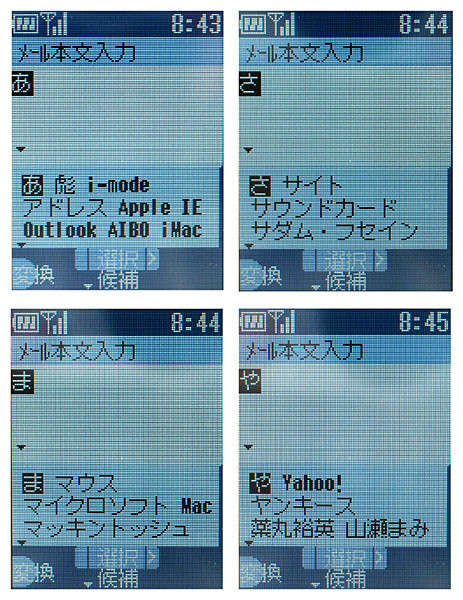理由は、ADSL移行に時、トラブルが多発して、眠らしてくれない事態に陥ったからだった。
ちなみに「システム管理者の眠れない夜」は、システム管理者のカリスマ的存在の柳原秀基さんの名著。
勝手に模倣品の題名を付けてしまいました。柳原さん、ゴメンなさい m(--)m
大変光栄な事に、柳原さんは、この奮闘記を、ご覧になってくださっています。
さて、うちの会社のインターネット回線は、インターネット接続時以来、ISDN回線を使っていた。回線速度は64Kだった。
でかいファイルをダウンロードする時は、メチャクチャ時間がかかる。
実は、2001年の秋ぐらいにADSLへの移行の申請をあげた。
しかし、その当時は、フレッツ網は普及してなくて、プロバイダーへの専用線型のプランで、まだ回線費用が高かった。
ISDNに比べ、少し値段がアップする上、回線速度があがっても、何も利益にならないと判断した上層部は
現状の回線で困らんやろ!
即、却下になった (TT)
ISDNからADSL回線切り替えの経緯
転機が訪れたのは、2002年の9月だった。
9月に本社に赴任したパソコン好きの部長の発言だった。
パソコン好きの部長は、インターネットが大好きで、自宅にADSL回線を引いている。
その部長が社長に・・・
ADSLだと安くて速いのに、どうして入れないのですか?
と言ったのがキッカケになった。
さぁ、パソコン好きの社長。回線速度が相当速くなると聞くとすぐに
なんで、うちはADSLを入ってへんのや!
と言い出した。
それを聞いた私は
去年、却下しておきながら、なんでねん (TT)
と思った。
システム奮闘記
http://www.geocities.jp/sugachan1973/doc/funto19.html
フレッツADSL導入準備
しかし、2002年12月に事態は急転回をみせた。
それは、12月のある日のことだった。
N社という通信会社から、うちの会社のシステム担当者宛てにダイレクトメールがきていた。
こういう手紙は担当者の私が開ける。
中身は、ネットワークに関するアンケートだった。アンケートに答えたら、図書カードが貰える物だった。
図書カードをもらうのだー (^^)
という事で、早速、アンケートに答えた ← おい (^^;;
翌日、N社の営業ウーマンのH子さんから電話がかかってきた。
わざわざ図書カードを届けに行くという。
さて、H子さんが来社。
早速、図書カードを頂いた。
そこから、H子さんの営業の話になった。
回線の話をしていたら、ADSLの話が出てきた。
H子さんは・・・
フレッツADSLでしたら安くできますよ
と言ったので、見積もりを出してもらうことになった。
数日後、H子さんが来社。見積もりを見た。
フレッツADSLの8Mタイプ。
IPアドレス8個割り当て。
回線費用がISDNに比べて、半額になるので、安さに驚いた。
しかも、配線速度は劇的に早くなる。
私は・・・
これなら、稟議が通る!
と思った。
H子さんとの話が終わり、応接室から自分の席に戻る時、
あのADSL導入のキッカケを作った張本人のパソコン好きの部長がニヤニヤしながら・・・
かわいい、おねーちゃんと、何、話していたの?
と言ってきた。
部長と私のやりとり
私
部長
言葉に誘われて、ADSLを選ぶんだから
ちなみに、H子さん。20代前半の女性。
明るい笑顔で応対する、感じが良い人なので、私が鼻の下を伸ばしていると部長が言っても不思議ではない。
しかし、商売なので、鼻の下を伸ばして、デレデレするわけにいかないのでここでは真面目に対応する (^^)
さて、早速、稟議をあげることにした。
回線速度が劇的に向上する上、回線費用が半額になる。
しかも、初期投資も2~3ヶ月で回収できる。
これだと稟議が通らないわけがない。
すぐに稟議書を作成。無事、稟議が通ったので、H子さんに連絡を入れた。
後は、回線の切り替えの時期と、ISDN回線の契約解除を考えるだけ。
と思ったら、大変な事実が発覚した。
ADSL対応のルーター購入
稟議が通って後は回線の切り換えだと思いきやH子さんから連絡が来た。
現在のRTA52iだとADSLが使えないのでADSL対応のルーターが必要です!
という連絡がきた。
そんな事、全然、知らなかった・・・ (--;;
もちろん、調べなかった私も悪いのだが、稟議が通った後に追加費用。
私が上層部に怒られ嫌味を言われるだけでなく、話が白紙になるかもしれない。
どう言い訳して良いのか。非常に頭が痛い。
そこで、最初は、極力、安いルーターを選んで、ごまかそうと考えた。
上層部に報告する前に、ルーターを選びからはじめた。
H子さんがメールで、1万円台の安価なルーターと、ヤマハのルーターを
紹介してくれた。
予算の都合を考えたら、1万円台のルーターを使いたい所。
しかし、ヤマハのホームページを見て、不正アクセス検知器や、
動的フィルター導入で、セキュリティーが向上する事が書かれていた。
ヤマハのルーターが良いと判断した。
実は性能を理解できる知識はなかった (^^;;
実はこの時、動的フィルターの意味を知らなかった!!
しかも、ルーターの設定すら、まともにできなかった。
商品説明だけで「凄い」と思って選んでしまった
とても、ええ加減な管理者です (--;;
ただ「システム奮闘記・その18」に書いていますが
実際に性能が良いので、結果的に良いルータを買った感じです。
ヤマハルーターの設定(RTA52iとRTA55i)
ヤマハのADSL対応ルーターでも、何種類かある。
回線切り替え時に、ぶっつけ本番で設定するのも恐いので、
現在の環境でも設定の練習ができる物として、ISDNにも対応した物を選んだ。
そうなると、ヤマハのRTA55iが該当する。
値段を調べると、約3万5千円。
いかに、ルーターの予算を認めさせるか。ワル知恵の得意な私。
予算を通すために考えた。
現在のルーターではセキュリティーの問題があります!
セキュリティー問題を活用した。
コンピューター・ウイルスで騒ぎになったり、上層部が日経新聞の
ウイルス記事を読んで慌てるぐらいなので、これだと予算は通ると思った。
無事、社長の決済でOKが出た。
その日の夕方、ルーターを買いに行った。
NTTの回線確認のはずが、いきなり配線工事
こんな調子だから、先が思いやられる。そう思った矢先だった。
ところで、フレッツADSLの申し込みは、H子さんが代行してくれた。
H子さんから「NTTの方が配線の確認に来られます」と連絡がきた。
うちの会社の電話回線の状況を確認しにくるという事だった。
さて、NTTの方がきたら、何やら電話回線や交換器などを見た後、
いきなり、配線を引いたりで工事を始めた。
いきなり事務所で工事をされたら、仕事の邪魔になるため
上司が私に対して・・・
こういう時は、前もって連絡してくれ!
と言った。
しかし、私にとっても寝耳に水だったので
私自身も工事の話は聞いていないですよ
と答えた。
回線確認だけとしか聞いていなかっただけに、驚くしかなかった。
そして、ADSLモデムを置いて工事費用の明細を渡された
「設置料」があった。
何や、これは?
と思った。
H子さんから貰った見積もりには全く載っていない。
NTTの人に聞いたら・・・
うちは知らないですわ。N社さんに聞いてください
と言われた。
さて、H子さんに連絡して聞いたら「えっ、先に工事が行なわれたのですか。
菅さんでしたら、ADSLモデムの設置できると考えましたから、
工事だけしてもらう予定だったので、設置料は入れていませんでした」だった。
どうもN社とNTTとの間で連絡が、うまくいっていない感じだった。
さて「設置料は何?」と聞かれたら、どう言い訳するのか悩んだが、
聞かれることなく済んだので助かった (^^;;
ADSLの工事が済んだので、あとは回線開通日を決めるだけ。
できるだけ早く開通させたい気持ちがあるが、失敗だけは避けたいので、
回線切り替え時の設定の準備が必要。
2月20日に回線切り替えを決定した。回線の切り替わるのは20日の未明。
最初、夜中にネットを使う人はいないから、無理に夜中に出社しなくても、
いつもよりも早く出社して設定変更すれば良いという意見があった。
しかし、私は、もしもの事を考えて、時間に余裕を見て、会社に泊まり込んで
20日の未明から行なう事にした。
回線費用の請求だが、今までは専用線型のISDN回線を使っていたため
K社に一括支払していたが、フレッツ網の場合、NTT西とN社と別々になる。
上司に「なんで、回線業者をNTTにしなかったんや。料金バラバラで面倒やん」と
言われた。
だが、当時、フレッツ網が何なのか、全くわかっていなかった私は、
「どういうわけか、料金の支払いがバラバラなんですよ」と答えるしかなかった。
もちろん、フレッツ網なので、NTT法のため、NTT東西がプロバイダー事業を
行えないため、NTT西に一本化は無理な話だが、そんな事も知らなかった。
フレッツ網については「システム奮闘記:その35」をご覧ください。
(インターネットVPN導入)
さぁ、準備が始まった。何せ失敗だけは許されない。
設定地獄になることだけは避けたかった。
システム奮闘記
http://www.geocities.jp/sugachan1973/doc/funto19.html
回線切り換えのための準備と内容
内容
ルーターの設定方法の勉強
ルーター設定の副産物
NetBIOS over TCP/IP
サーバーの時計を修正
セキュリティー向上のため
カーネルのバージョンアップ
実は、上に挙げたシステム奮闘記の記事は、全てADSL回線切り替えの
準備の時に出てきた問題だった。
パンドラの箱を開けた感じで、知らなかった事や、いい加減にしていた事や、
勉強の時に誤解したため、誤った設定した話など続出した。
今のうちに出てくる問題点を全て潰していこうとした。
そして、本番の際、失敗が出ないように、全て用心深く準備を行なった。
だが、現実は、そんなに甘くなかった!
20日未明から24日まで5日間、地獄の奮闘が始まった。
さて、5日間の地獄の様子を書くことにします。
トラブル続出のISDNからADSL回線切り換え作業
19日、定時に一度、帰宅した。緊張をほぐすため、ゆっくり風呂につかり、
ゴロゴロしながら、テレビを見た。そして、23時に出社。
さて、時計の針が0時を指した。日付が変わった。回線がN社に変わった。
2003年2月20日(木)未明
まずは、ルーターから設定変更を行なった。
ヤマハの設定マニュアルを開いた。
「はじめにお読みください」と明記されているし、ISDN回線でも、
マニュアルに沿って設定すれば、何も問題なかった。
フレッツADSLの欄を見て、マニュアルに沿って設定した。
実は、この場合だとIP自動取得の設定になってしまう。
これが原因だとわかったのは、地獄から解放された翌日だった!
そして、サーバーのIPアドレスを変更した。DNSの設定ファイルも書き換えた。
普通なら、これでうまくいくはずだが・・・。
インターネット接続がおかしくなった!
それだけでなかった。
サーバー同士が通信できなくなった!
2台サーバーがあったのだが、お互いの通信が全くできなくなった。
当時のネットの構成
社内ネットワークの構成
原因がわかっている今だから書けるが、サーバー同士の通信ができなくなったのは
ルーターの設定に問題があり、ルーティングができなかったからだった。
しかし、その時は、全く原因がルーターにあるとは思っていなかった。
なぜ、ルーターに原因があると思わなかった理由だが、
インターネット接続ができていたからだった!
外部にはpingがうまくいったので、ルーターに原因があるとは考えつかなかった。
サーバーに原因があると考え、IPを見直したり、サーバーの設定を見直したり、
念のため、ルーターのマニュアルを読み直したが、考えられる原因が見つからない。
何がなんだか、わからなくなったため、パニックに陥った。
でも、自分に「まだ、時間がある」と言い聞かせながら、原因は何か調べるが
見当すらつかない。時間だけが過ぎていった。
朝までには復旧させたいという気持ちで焦るが、どうにもならない。
幸い、ISDN回線の契約が20日一杯まであったので、設定を元に戻した。
DNSの情報の伝播に時間がかかるため、ぎこちない状態だが、
前のネットの設定でも、ネット接続ができていた。
それで、一旦、ごまかして、第2ラウンドに賭けようと考えた。
それにしても、DNSがおかしい。
なぜか、namedデーモンを立ち上げるとエラーを出す。
/etc/resolv.confの中身の、nameserverの指定を、DNSサーバーのIPでなく
127.0.0.1にすると、なんとか正引きはできた。逆引きはダメだったが、
これで、ごまかす事にした。
DNSについて
実は、この時、DNSの設定は、あまりわかっていなくて、本の丸写し。
そのため、何がおかしいのか、わからなかった。
DNSに関しては、詳しくは「システム奮闘記:その22」をご覧ください。
(DNSの設定)
とりあえずは、朝の9時に上司に報告して帰宅した。
肉体的だけでなく精神的にも疲れているので家で睡眠。
だが13時くらいに会社から電話。ネットがつながらなくなったという。
「やめてくれ」と思いながら、準備などをして、17時くらいに出社。
また、眠らしてくれない夜がやってきた。
外部と遮断された状態だったので、私のパソコンをグローバルIPを割り振って
ルーターに接続した。
これで、外部のWebを閲覧できるため、googleなどが使えるし、
外部の私のメール(hotmail)も使える。
もしかして、私の知識では手に負えないくらい設定がグチャグチャに
なっているかもしれない。
だとすれば、OSを再インストールすれば、なんとかなるかもしれない。
そこで、OSの再インストールすることにした。
メール&DNS&Web&プロキシー&NATのサーバーから、OSの再インストールを
始めることにした。
さて、サーバーのデータのバックアップを移す方法を考えた。
サーバー間のデータ通信ができなくなっていたので頭を抱えていたが、
幸い、通信できたので、通信が生きている間に、データを移そうと考えた。
そして、PostgreSQLサーバーに、バックアップデータを保管することにした。
実は、この時、ISDN回線の環境に戻していたので、ルーターの設定は問題なく
ルーティングがキチンとできていたので、通信ができていた。
でも、当時は原因がわかっていなかったため、偶然、回復していたと思っていた。
OSの再インストールにとりかかった。
RedHat6.2を使っているが、うちの会社のサーバーとの相性は、いまいち。
インストールの最後の部分である、LILOのインストールでコケる。
(詳しくは「システム奮闘記:その8」)
予想通り、LILOのインストール部分でコケた。
ブートディスクで立ち上げるが、システムが不安定な感じがした。
しかも、マシンの挙動がおかしい。DNSなどが変なエラーを吐き出す。
rebootした時、ネットワーク関係のファイルに異変があるような
ログを書き出していた。(残念ながら、とっていない)
ファイルが破損していると思った。
そこで、再インストールすることにした。
不幸は同時に降ってくるもの。
いきなりCD-ROMが認識しなくなった!
CDの出し入れは可能だったが、Linuxが認識してくれなくなった。
内蔵のCD-ROMの故障!!
他にもマシンの挙動がおかしい部分が見られる。
マシンの挙動がおかしくなったのは、マザーボードがやられたのでは・・・
いきなりの故障のトラブル。しかも、夜中の作業。誰の助けも呼ぶことができない。
困った。なにせ、予想もしなかった出来事だけに・・・。
でも、何もしないのでは前に進まない。
そこで、実験サーバーとして使っていたマシンをサーバーにする事にした。
しかし、スペックはPentium133MHz RAM48。インストールに1時間半かかる。
その上、挙動がおかしい。
オマケに、このサーバーはCD-ROMがついていないので、社内の余った
CD-ROMを使ったが、何やら動きがあやしい。
あれや、これやとやっているうちに日が明けてしまった。
2月21日(金)
そして、9時に役員に呼び出される。
「いつまで、かかっているだ。」と詰問された。
私は「予想外の故障のトラブルのため、なかなか復旧できません」と答えた。
役員は「最初からADSLに移行しなかったら良かったのだ。
だいたい、会社で導入しようというなら、まだしも、君の提案やろ」と言った。
普段なら「社長が導入しようと言い出したからだ!」とブチ切れているが、
とにかく寝不足、肉体的、精神的疲労のため、反論する気力もない。
役員曰く「業者は呼ぶ事を考えたら、どうなんだ」
私は「自社開発した物を見てくれる業者なんかありません」と答えた。
役員は「Linuxは導入は安いかもしれないが、業者の技術者は少ないのやろ。
今後、システムをWindowsに変える必要が出てくる」と言い出した。
Windowsへの変更は、私のやってきた事を全て否定されることを意味する。
普通なら猛反発する所だが、とにかく反発する気力がない。
ただただ「はいはい」という感じだった。
その後、上司2人と私の3人で打ち合わせ。
上司に「どうして、ISDN回線を2、3日継続しなかったのだ」と言ってきた。
私が「IPも変更になりDNSの親も管理が変わったため、前の回線を使っても
接続できないです」と答えた。
しかし、DNSとかIP通信の概念を知らない次長や主任は、
ADSL回線がダメなら、ISDN回線を使えば問題ないという発想だった。
いくら説明しても、話が噛み合わなかった。
とりあえず、復旧作業を続ける事になった。
パートのKさんと、Hさんがお菓子の差し入れをしてくれた。
精神的にボロボロになっているだけに、人の優しさに感激を覚える (TT)
ドリンク剤を飲んで体力維持と、眠気をとるため、つまようじを噛んで作業。
まるで、ドーピングして、無理矢理、頭と体を動かしている感じだった。
営業所からは
いつになったら復旧するの?
という問い合わせがくる。
復旧のメド立たず・・・
という解答しかできない。
中には「お客さんにメールが出せない」とか「取引先へエクセルの資料を送りたい」
の声があった。対外的な問題だけに、復旧は急がねばと思ったが、前に進まない。
その時、思ったのは、丁度、2年前(2001年2月末)に、
2日間、ネットを止めたことがある。
原因はBINDへのDoS攻撃を避けるため、OSの再インストールをしたが
相当、てこずってしまった。(詳しくは「システム奮闘記:その8」)
その時は、社長には「はよ、直せ」と言われたものの、
周囲からは何も言われなかったし、徹夜もしなかった。
当時は、ネットを止めても、社内間の連絡以外は、ほとんど困る事もなかった。
しかし、2年の月日は大きく変化させる。ネットはなくてはならない
インフラになっていた。対外的にも重要になっている。
ふと私は「2年の月日で、ここまで変わったんだなぁ」と思った。
ネットワーク関連がおかしい。ルーティングに原因があるのではと思った。
しかし、ルーティングの設定の知識は全くなかった (--;;
そこで「改訂新版 標準 RedHat Linux リファレンス」を取り出して
ルーティングの部分のページを開いた。
routeコマンドの使い方などを調べた。
ところが、本と実際の設定を照らしてみるが、問題のある部分が見つからない。
念のため、まいパパさんに設定内容のチェックをお願いしたが、
問題点は見つからなかった。
一体、何が原因なのか、見当がつかない (--;;
原因を追求のため、シラミ潰しのように設定ファイルなどを見ていった。
設定したはずのネットワーク関連のファイルが書き変わっていない事がわかった。
RewdHat6.2をインストールの時、どうしてもLILOのインストールでコケる。
LILOのインストール後も、何か自動的に設定が行なわれている。
おそらく、途中でコケるため、何かが悪さをしていると考えた。
このままでは、ニッチモサッチもいかない。
そこで、OSのバージョンアップに賭ける事にした。
RedHat6.2からRedHat7.3へアップさせる。
そして、ジュンク堂へ行った。秘密兵器として次なる本を購入した。
「RedHat7.3対応で作るLinux7」(サーバー構築研究会:秀和システム)
「RedHat Linux 300の技」(加藤 彩・加藤 仁・橘 あゆみ:技術評論社)
さて、これで実験サーバーだったマシンにインストールを試みるが、
CD-ROMだけだと、インストーラーが起動してくれなかった。
そこで、インストールディスクを入れたら、CD-ROMは認識してくれた。
これで、なんとかなると思ったが・・・。
なんと、CD-ROMがいきなり開いた。
途中でインストールがコケたのだった。この時、原因がわからなかった。
時間は、20:30になっていた。
体力的にも限界で、原因を探る気力がなかった。
次の日に挑戦になった。
もう、フラフラで、千鳥足で帰宅した。
2月22日(土)
朝、少し頭痛がする。鼻水も出る。風邪にやられた。
しかも、花粉症も併発していた。家の近くの病院へ行く。
11時近くまで家でゴロゴロ。少し回復してきたので、なんとか出社した。
さて、復旧作業がはじまった。
CD-ROMでのインストールが困難だった。
場合によっては、途中でコケる。なんと、CDにゴミがこびりつくため、
読み取り不能になって、インストールが途中でコケることがわかった。
しかも、不幸な事に、他のパソコンの付属のCD-ROMだと認識してくれない。
あやしいCD-ROMだと、わかっていても、使わざる得ない。
なにせ、Pentium133MHz RAM48M。インストールだけに1時間半かかる。
インストールが成功しても、ネットワークが動いてくれない。
そして、インストールの繰り返しが続き、それで時間が潰れていった。
23:00になり、体調不良もあって徹夜せずに帰宅することにした。
2月23日(日)
朝、フラフラだったが、なんとか立ち上がり出社。
外部(私が学生時代にいた大学の研究室)にtelnetしていた時に、
ふとlastコマンドを叩いた。
そうすると、接続先のIPが
「XXX.YYY.ZZZ.48」
だった。
これは、うちの会社のネットワークアドレスになっていた。
本来なら、アクセスしているホストのIPでないと、おかしい。
ここでようやく、ルーターが原因だということがわかった。
しかも、大学の研究室から、ルーターのIPに対して ping コマンドを叩いたが全く返答がなかった。
ルーターのフィルターを全開しても同じだった。
不幸は続くもの。日曜日なので、ヤマハのサポートセンターは休み。
まいパパさんに聞いてみるが、原因不明だった。
マニュアル通り設定しているのに、なぜ???
そこで、N社の回線を使っているので、N社のサポートセンターに電話すると、
「ルーターが勝手にXXX.YYY.ZZZ.48を自動取得する設定になっている」
と言われた。
ルーターのどこに原因があるか突き止めるため、ルーターのコマンド設定を
見ないといけなくなった。
今まで、簡単設定ばかりに頼っているため、コマンドが読めない。
本を見ながら、四苦八苦して、コマンドを見ていくハメになった。
コマンドを読んだりしていると
「うそー!」
と思うことがわかった。
なんと、NATの設定がされていた!
どうやら、家庭のネット接続のようにIP自動取得の設定になっていた。
それで、通常ではあり得ないネットワークアドレスをIPとして自動取得していた。
コマンドを削除しようにも、削除する方法がない。
どうする事もできなかった。
20:00くらいに
「こりゃ、徹夜で復旧作業」
と覚悟を固めた。
近くのダイエーへ食糧を買い出しに行く。
同僚と会う。同僚に「今日も復旧作業か。大変やなぁ」と言われた。
徹夜と覚悟だけは決めたが、先行が全く見えない。
腹ごしらえが済んだので、復旧作業を開始することにした。
ヤマハのルーターの設定ができないため、設定を断念して、
代わりに、LinuxマシンでADSLルーターを構築しようと考えた。
冒険だが、もう、これに賭けるしかない。
最後のチャンスということで、壊れたと思ったサーバーに
社内で余ったCD-ROMをつけてRedHat7.3をインストール。うまくいった。
壊れたと思ったのは、付属のCD-ROMだけであった。
他の挙動があやしかったのは、実は、RedHat6.2が悪さしていただけだった!
これで地獄から抜けられると思って、検索サイトを開いて、
Linuxで作るADSLルーターを探しまくった。
いくつか見つかった。設定方法が書いてあったので、真似をした。
しかし、うまくいかなかった (TT)
いろいろ触ったが、どうにもならなかった。
もうお手上げ状態だった。
希望が見えかけた所から、絶望の奈落の底へ突き落とされた。
ついに、最後の切り札と考えた事まで使ってしまった。
全く手の施しようがない。この時間帯だと誰の助けも呼べない。
肉体的にも精神的にもボロボロ。そして悲壮感を通り越えた絶望感。
本気で
「役員の机に退職届を置いて、夜逃げしよう」
と考えた。
静かに止まったサーバーに向かって
「お前ら、もう、おしまいや」
と声をかけた。
ホントに絶望一色だった。
夜逃げの前に、冷蔵庫の中にあるビールでも飲んで、酒盛(?)をしようと思った。
(決して、大袈裟な表現でなく、本当に、この心境になっていました)
そんな時、ふと、頭の中に、LinuxマシンでのADSLルーターの図がよぎった。
図には、Linuxルーターに2つIPを持たせていた。
プロバイダー側につながるNICと、LAN側のNICに別々のIPを
割り振っていた。
「これは使えるぞ!」と直感が働いた。
ルーターのNATが勝手に動いているから、逆に、NATを騙してみよう。
プロバイダー側のIPを、勝手に自動取得するIPを割り振って、
NATを使っているので、LAN側のIPをルーターのIPを割り振る。
いかにも、NATが動いているようにしてみよう。
そこで、下図のように、ルーターにIPを割り振った。
IPの割り振り
ルーターに割り振ったIPアドレス
奇策というのか、破天荒というのか。メチャクチャというのか。
しかし、何が起こっても、おかしくないという開き直りから、やってみる事にした。
ルーターがまともに動き出した!!
実際に、私がいた大学の研究室にtelnetで入ってみる。
lastコマンドで、どのIPから接続されたかを見ると、ちゃんとtelnetコマンドを
打ったパソコンから接続していた。
研究室のサーバーから、会社のルーターのIPと、自分が使っているパソコンに
pingコマンドを打ったら、正常な反応が返ってきた。
ルーターが、まともに動いている。これで突破口が開けた!
絶望の淵にいただけに、起死回生の逆転満塁ホームランを打った感じだった。
まだ終わりでないので「さよなら」はつけられないが、希望の光が差し込んでいた。
そして出口が見えていた。
時計の針を見たら、午前0時を過ぎていた。
2月24日(月)
ようやくルーターが、まともに動いた。これで突破口が開けた!
こうなれば、あとは地道にサーバーを立ち上げていく作業のみ。
サーバーの構成を考えた。
もし、どれかが、おかしくなっても、上のように分散させていたら、
全滅だけは防げる。
そして、Pentimu133MHzのマシンにプロキシーは負担が思いと考え、
回線速度が早くなるからプロキシーの必要はないと判断。
プロキシーの廃止を決めた。
あやしいCD-ROMのため、インストールの成功率が2分の1。
特に、DNSサーバーは、Pentium133MHz。インストールに時間がかかる。
インストールに1時間半はかかる。
メールサーバー。sendmail.cfファイルの作成。
3年前、サーバーを構築した時、sendmail.cfファイル作成ツールとして
CF-3.7Wp12を使っていた。
3年ぶりに使ってみた。しかし、sendmailデーモンを動かすと、エラーを出す。
「うそー!」と思った。そこで
「RedHat7.3対応で作るLinux7」
を開いて
sendmail.cfファイル作成方法を探した。
/etc/mail/sendmail.mc
ファイルを編集して、m4コマンドで変換する。
ややこしいなぁと思った。
sendmail.mc
の編集方法を読む。
頭があまり働いていない上、睡魔との戦い。
なかなか前に進まない。
特に夜中の3時、4時に睡魔のピークが来る。眠い目をこすりながらの作業だった。
あやしいCD-ROMと、慣れない設定に四苦八苦しながら、ついに朝を向かえた。
役員に「いつまでかかっているだ! 早く復旧してくれ」と言われる。
心の中では「うるせーなぁ、今、その復旧作業中なんだよ」と思いながら、
突破口が見えているだけに、後は、地道に設定作業をするのみ。
社内には「まだかよ」という声がなかった。
さすがに、徹夜連続で死にかけている私を見て、何も文句が言えない状態だった。
ようやく9時くらいになり、Pentium133MHzのサーバーにLinuxが無事、
インストールでき、DNSサーバーが正常に動き出した。
DNSが復旧すれば、こっちももの。
続いて、Webサーバーが復旧した。
NATの設定(ipchains)は、本の丸写しで復旧。
NATやipchainsなどの設定について
NATの設定を適当に行なうのは誉められた事ではない。
実は、ipchainsなど、後になって知らなかった事が沢山でてきました。
詳しくは「システム奮闘記:その21」をご覧ください。
(iptables パケットフィルタリングとNATの設定)
残りはメールサーバーの復旧だった。
思考回路がメチャクチャ。DNSサーバーに誤ってpop3を入れてしまったり等々。
早く終えたいという焦りと、睡眠不足で思考回路が働かないため、ミスをしてしまう。
sendmail.cfの設定はOK。
sendmailのデーモンを走らせた。
外部からメールが入ってくる。それを見て、私が「メール復旧!」と叫んだ。
「でも、メールができないよ」と上司が言った。
それを聞いてガクっときた。
OutlookExpressからメールが受送信できなかった。
おかしいなぁと思い、メールサーバーから上訴の携帯にメールを送ると問題なく送信できた。
色々、ネットなどで調べると、メーラーがメールサーバーにアクセスする際、
アクセスチェックするファイルの存在があることを知る。
そこで、
/etc/mail/access
ファイルを書き換える。
3年前に設定した時には、こんなファイルを触った記憶がない。
単に、私が知らなかったのか、それとも、3年間に追加された物なのか?
メールが復旧した。上司がFAXで全営業所に通達を流してくれた。
ところが、埼玉から「まだ、メール、できないんだけど」と上司に
電話をかけてきた。
横で聞いていた私は「
もしかして、ルーティングの変更をしてないのでは」
と思いNATのマシンの設定状態を確認して見ると、案の定、変更されていなかった。
ルーティングの変更前
もう、この設定状態は、どういう意味か、わかっていたので動じることはなかった。
「しもた、しもた。営業所の事を忘れとった」という感じだった。
そこで、routeコマンドを使って、上のように変更すると、埼玉は無事、
メールが読めるようになった。
役員が「ホームページ、見れへんのやけど」と言ってきたので、
「わかりました」と返事して、役員のパソコンを見た。
原因は、わかっていた。プロキシーを廃止したのに、マシンの方は、
プロキシー設定をしていたからだった。
プロキシー設定を解除したら、無事、Webの閲覧が可能になった。
営業所にプロキシー解除の連絡をした。
設定に関して、問い合わせがきたら、対応を上司にお願いした。
そして、完全復旧した。時計の針は14:30ぐらいだった。
もう、フラフラ。足はふらついていたし、思考能力はゼロ。
営業所から、全く別の問い合わせが来た。
徹夜が続いたりすると、ネット関連に対しては、頭が働いていても、
他の事になると、全く働かなくなる。
頭が働かないため、電話の内容が理解できない。急ぎでなかったので、
「すいません、もう思考能力がありません。明日で構いませんか」と言った。
営業所の人も「徹夜の連続だから仕方がないなぁ」という感じだった。
役員が私の上司に「菅ちゃんを、帰らした方がええで」と言った。
上司も「その方が良いですね」と言った。
残務整理中、役員が「ご苦労さん、明日もあることやし、
そろそろ帰りなさい」と言ってきた。
私が「もう少しで残務処理が終わりますので、その後、帰ります」と答えた。
残務処理が終わったので帰宅。
完全に足腰はフラフラ。駅まで歩くのが大変だった。
帰りの電車。車内に差し込む太陽がまぶしいが、それでも激しい睡魔が襲う。
寝過ごしてはいけないから寝ないようにしたが、寝てしまった。
幸い、最寄り駅で起きれた。家に帰って、シャワーを浴びて、その後ダウン。
ようやく安心して寝ることができた。
この5日間で、24時間以上の連続勤務が2回。徹夜3回。
ドリンク剤を10本ぐらい飲み、眠気覚しに噛んだツマヨウジが数知れず。
体力が25才を境に、どんどん落ちている事を日頃から感じていただけに、
この非常事態に耐えられたので、まだ、体力はあると自分でも驚いた。
地獄から解放された翌日(2月25日)
24日に帰宅した時点では「明日は死んでいる」と思っていたが、
意外と元気な状態で出社できた。
差し入れをしてくれたパートのKさん、Hさんに、お礼として、
ケーキ屋で買ったお菓子を渡す。
地獄の中の、仏のような差し入れの感謝の気持ちで一杯だった。
戦いの現場だったサーバーの置き場の周辺の片付けなどを行なった。
Linuxなどの本、おかしの屑、ドリンク剤の空瓶などで散らかった状態だった。
散らかり具合いが、戦いの凄まじさ物語っていた。
ADSLへの移行。
移行前は「回線速度が早くなる」に興味を示さなかった人が
「えらい早いやん。便利でええわ」と言っていた。
社内中が「ADSLって凄い」の声だった。
数メガのファイルのダウンロードも、1分以内にできたりする。
私自身、設定地獄を見てきただけに、感激は人一倍だった。
高速データ通信の通信基盤ができた。次は、方向を考え実行の段階。
さて、ヤマハに電話した。
私は「黄色のマニュアルの方法でやったが、うまくいかないのですが」と聞いた。
サポートの人が「青いマニュアルの150ページを開けてください。
この方法でいけば大丈夫です」と答えた。
私は、唖然とした。そして、思った。
こんなわかりにくいマニュアルの書き方で良いのか!
しかも、最初に読むのは黄色のマニュアル。
ISDNの常時接続の場合は、キチンと書かれている。
しかし、ADSLの場合は、常時接続と書かれていながら、
青いマニュアルのP150への誘導も何も書かれていない。
しかも、青いマニュアルの目次を見ても、簡単にはわからない。
明らかにマニュアルの不備。
メールでマニュアルの不備を丁寧に指摘して、改善を求めたが、無視だった。
誤解のないように書きますが、ヤマハはダメだとか
ヤマハ製品を否定をする気はありません。
ただ、折角、良い物を作っているのだから、わかりやすいマニュアルを作った方が
より多くの人に便利になるからです。
私はヤマハ製品が良いと思っているだけに、敢えて苦言しています。
商品の価格を3000円アップしても良いから、読みやすく、わかりやすい
マニュアルを作成して欲しいと思う今日この頃。
RTX1000の付属マニュアルのように、色々な設定事例集があれば良いと思う。
上級者の方で「しっかり読まないのが悪い」と思う方には次のように反論しまっせ!
高尚で難解な物を理解できるのが、偉いと思うのは大間違えでっせ!
難解な言葉を並べるよりも、平易な言葉で、わかりやすくする方が大変でっせ!
みんなが理解できるように書く人の方がホンマに偉いんでっせ!
PL法は、マニュアルも対象にしとるのは、知らへんのかいな?
ちなみに、私の破天荒な設定に関しては、ヤマハのサポートの人は
「そのような設定だと、何が起こるかわかりませんので、やめてください」だった。
よい子のみなさんは、決して、真似しないでくださいね (^^;)
その後
激闘の後、ルーターの設定を、破天荒な設定状態から、まともな設定に
変更する必要があった。
ある休日出勤日した時、設定変更を行った。
トラブルが起こっても、誰もいないので安心だし、トラブルが起こっても
破天荒な設定に戻せば良いと思っていた。
そして、まともな設定に変更した。問題なく変更できた。
実験用サーバーをNAT&DNSサーバーに使ってしまったため、予備が1台もない。
そこで、予備のマシンを申請した。10万円のDOS-Vを買ってもらった。
Celeron1GHz RAM 256M。インストールが早い。コンパイルが早い。
サーバーにするのは勿体ないので、開発&実験用マシンに使う事にした。
ADSLの速度を測るサイトで測定した。1.3~1.5Mだった。
ISDN回線の時の64Kと比べるとISDNからADSL回線切り替えのトラブル事例
(2003年7月14日に掲載)
システム管理者の眠らしてくれない夜
副題が「システム管理者の眠らしてくれない夜」になっている。
理由は、ADSL移行に時、トラブルが多発して、眠らしてくれない事態に陥ったからだった。
ちなみに「システム管理者の眠れない夜」は、システム管理者のカリスマ的存在の柳原秀基さんの名著。
勝手に模倣品の題名を付けてしまいました。柳原さん、ゴメンなさい m(--)m
大変光栄な事に、柳原さんは、この奮闘記を、ご覧になってくださっています。
さて、うちの会社のインターネット回線は、インターネット接続時以来、ISDN回線を使っていた。回線速度は64Kだった。
でかいファイルをダウンロードする時は、メチャクチャ時間がかかる。
実は、2001年の秋ぐらいにADSLへの移行の申請をあげた。
しかし、その当時は、フレッツ網は普及してなくて、プロバイダーへの専用線型のプランで、まだ回線費用が高かった。
ISDNに比べ、少し値段がアップする上、回線速度があがっても、何も利益にならないと判断した上層部は
現状の回線で困らんやろ!
即、却下になった (TT)
ISDNからADSL回線切り替えの経緯
転機が訪れたのは、2002年の9月だった。
9月に本社に赴任したパソコン好きの部長の発言だった。
パソコン好きの部長は、インターネットが大好きで、自宅にADSL回線を引いている。
その部長が社長に・・・
ADSLだと安くて速いのに、どうして入れないのですか?
と言ったのがキッカケになった。
さぁ、パソコン好きの社長。回線速度が相当速くなると聞くとすぐに
なんで、うちはADSLを入ってへんのや!
と言い出した。
それを聞いた私は
去年、却下しておきながら、なんでねん (TT)
と思った。
システム奮闘記
http://www.geocities.jp/sugachan1973/doc/funto19.html
フレッツADSL導入準備
しかし、2002年12月に事態は急転回をみせた。
それは、12月のある日のことだった。
N社という通信会社から、うちの会社のシステム担当者宛てにダイレクトメールがきていた。
こういう手紙は担当者の私が開ける。
中身は、ネットワークに関するアンケートだった。アンケートに答えたら、図書カードが貰える物だった。
図書カードをもらうのだー (^^)
という事で、早速、アンケートに答えた ← おい (^^;;
翌日、N社の営業ウーマンのH子さんから電話がかかってきた。
わざわざ図書カードを届けに行くという。
さて、H子さんが来社。
早速、図書カードを頂いた。
そこから、H子さんの営業の話になった。
回線の話をしていたら、ADSLの話が出てきた。
H子さんは・・・
フレッツADSLでしたら安くできますよ
と言ったので、見積もりを出してもらうことになった。
数日後、H子さんが来社。見積もりを見た。
フレッツADSLの8Mタイプ。
IPアドレス8個割り当て。
回線費用がISDNに比べて、半額になるので、安さに驚いた。
しかも、配線速度は劇的に早くなる。
私は・・・
これなら、稟議が通る!
と思った。
H子さんとの話が終わり、応接室から自分の席に戻る時、
あのADSL導入のキッカケを作った張本人のパソコン好きの部長がニヤニヤしながら・・・
かわいい、おねーちゃんと、何、話していたの?
と言ってきた。
部長と私のやりとり
私
部長
言葉に誘われて、ADSLを選ぶんだから
ちなみに、H子さん。20代前半の女性。
明るい笑顔で応対する、感じが良い人なので、私が鼻の下を伸ばしていると部長が言っても不思議ではない。
しかし、商売なので、鼻の下を伸ばして、デレデレするわけにいかないのでここでは真面目に対応する (^^)
さて、早速、稟議をあげることにした。
回線速度が劇的に向上する上、回線費用が半額になる。
しかも、初期投資も2~3ヶ月で回収できる。
これだと稟議が通らないわけがない。
すぐに稟議書を作成。無事、稟議が通ったので、H子さんに連絡を入れた。
後は、回線の切り替えの時期と、ISDN回線の契約解除を考えるだけ。
と思ったら、大変な事実が発覚した。
ADSL対応のルーター購入
稟議が通って後は回線の切り換えだと思いきやH子さんから連絡が来た。
現在のRTA52iだとADSLが使えないのでADSL対応のルーターが必要です!
という連絡がきた。
そんな事、全然、知らなかった・・・ (--;;
もちろん、調べなかった私も悪いのだが、稟議が通った後に追加費用。
私が上層部に怒られ嫌味を言われるだけでなく、話が白紙になるかもしれない。
どう言い訳して良いのか。非常に頭が痛い。
そこで、最初は、極力、安いルーターを選んで、ごまかそうと考えた。
上層部に報告する前に、ルーターを選びからはじめた。
H子さんがメールで、1万円台の安価なルーターと、ヤマハのルーターを
紹介してくれた。
予算の都合を考えたら、1万円台のルーターを使いたい所。
しかし、ヤマハのホームページを見て、不正アクセス検知器や、
動的フィルター導入で、セキュリティーが向上する事が書かれていた。
ヤマハのルーターが良いと判断した。
実は性能を理解できる知識はなかった (^^;;
実はこの時、動的フィルターの意味を知らなかった!!
しかも、ルーターの設定すら、まともにできなかった。
商品説明だけで「凄い」と思って選んでしまった
とても、ええ加減な管理者です (--;;
ただ「システム奮闘記・その18」に書いていますが
実際に性能が良いので、結果的に良いルータを買った感じです。
ヤマハルーターの設定(RTA52iとRTA55i)
ヤマハのADSL対応ルーターでも、何種類かある。
回線切り替え時に、ぶっつけ本番で設定するのも恐いので、
現在の環境でも設定の練習ができる物として、ISDNにも対応した物を選んだ。
そうなると、ヤマハのRTA55iが該当する。
値段を調べると、約3万5千円。
いかに、ルーターの予算を認めさせるか。ワル知恵の得意な私。
予算を通すために考えた。
現在のルーターではセキュリティーの問題があります!
セキュリティー問題を活用した。
コンピューター・ウイルスで騒ぎになったり、上層部が日経新聞の
ウイルス記事を読んで慌てるぐらいなので、これだと予算は通ると思った。
無事、社長の決済でOKが出た。
その日の夕方、ルーターを買いに行った。
NTTの回線確認のはずが、いきなり配線工事
こんな調子だから、先が思いやられる。そう思った矢先だった。
ところで、フレッツADSLの申し込みは、H子さんが代行してくれた。
H子さんから「NTTの方が配線の確認に来られます」と連絡がきた。
うちの会社の電話回線の状況を確認しにくるという事だった。
さて、NTTの方がきたら、何やら電話回線や交換器などを見た後、
いきなり、配線を引いたりで工事を始めた。
いきなり事務所で工事をされたら、仕事の邪魔になるため
上司が私に対して・・・
こういう時は、前もって連絡してくれ!
と言った。
しかし、私にとっても寝耳に水だったので
私自身も工事の話は聞いていないですよ
と答えた。
回線確認だけとしか聞いていなかっただけに、驚くしかなかった。
そして、ADSLモデムを置いて工事費用の明細を渡された
「設置料」があった。
何や、これは?
と思った。
H子さんから貰った見積もりには全く載っていない。
NTTの人に聞いたら・・・
うちは知らないですわ。N社さんに聞いてください
と言われた。
さて、H子さんに連絡して聞いたら「えっ、先に工事が行なわれたのですか。
菅さんでしたら、ADSLモデムの設置できると考えましたから、
工事だけしてもらう予定だったので、設置料は入れていませんでした」だった。
どうもN社とNTTとの間で連絡が、うまくいっていない感じだった。
さて「設置料は何?」と聞かれたら、どう言い訳するのか悩んだが、
聞かれることなく済んだので助かった (^^;;
ADSLの工事が済んだので、あとは回線開通日を決めるだけ。
できるだけ早く開通させたい気持ちがあるが、失敗だけは避けたいので、
回線切り替え時の設定の準備が必要。
2月20日に回線切り替えを決定した。回線の切り替わるのは20日の未明。
最初、夜中にネットを使う人はいないから、無理に夜中に出社しなくても、
いつもよりも早く出社して設定変更すれば良いという意見があった。
しかし、私は、もしもの事を考えて、時間に余裕を見て、会社に泊まり込んで
20日の未明から行なう事にした。
回線費用の請求だが、今までは専用線型のISDN回線を使っていたため
K社に一括支払していたが、フレッツ網の場合、NTT西とN社と別々になる。
上司に「なんで、回線業者をNTTにしなかったんや。料金バラバラで面倒やん」と
言われた。
だが、当時、フレッツ網が何なのか、全くわかっていなかった私は、
「どういうわけか、料金の支払いがバラバラなんですよ」と答えるしかなかった。
もちろん、フレッツ網なので、NTT法のため、NTT東西がプロバイダー事業を
行えないため、NTT西に一本化は無理な話だが、そんな事も知らなかった。
フレッツ網については「システム奮闘記:その35」をご覧ください。
(インターネットVPN導入)
さぁ、準備が始まった。何せ失敗だけは許されない。
設定地獄になることだけは避けたかった。
システム奮闘記
http://www.geocities.jp/sugachan1973/doc/funto19.html
回線切り換えのための準備と内容
内容
ルーターの設定方法の勉強
ルーター設定の副産物
NetBIOS over TCP/IP
サーバーの時計を修正
セキュリティー向上のため
カーネルのバージョンアップ
実は、上に挙げたシステム奮闘記の記事は、全てADSL回線切り替えの
準備の時に出てきた問題だった。
パンドラの箱を開けた感じで、知らなかった事や、いい加減にしていた事や、
勉強の時に誤解したため、誤った設定した話など続出した。
今のうちに出てくる問題点を全て潰していこうとした。
そして、本番の際、失敗が出ないように、全て用心深く準備を行なった。
だが、現実は、そんなに甘くなかった!
20日未明から24日まで5日間、地獄の奮闘が始まった。
さて、5日間の地獄の様子を書くことにします。
トラブル続出のISDNからADSL回線切り換え作業
19日、定時に一度、帰宅した。緊張をほぐすため、ゆっくり風呂につかり、
ゴロゴロしながら、テレビを見た。そして、23時に出社。
さて、時計の針が0時を指した。日付が変わった。回線がN社に変わった。
2003年2月20日(木)未明
まずは、ルーターから設定変更を行なった。
ヤマハの設定マニュアルを開いた。
「はじめにお読みください」と明記されているし、ISDN回線でも、
マニュアルに沿って設定すれば、何も問題なかった。
フレッツADSLの欄を見て、マニュアルに沿って設定した。
実は、この場合だとIP自動取得の設定になってしまう。
これが原因だとわかったのは、地獄から解放された翌日だった!
そして、サーバーのIPアドレスを変更した。DNSの設定ファイルも書き換えた。
普通なら、これでうまくいくはずだが・・・。
インターネット接続がおかしくなった!
それだけでなかった。
サーバー同士が通信できなくなった!
2台サーバーがあったのだが、お互いの通信が全くできなくなった。
当時のネットの構成
社内ネットワークの構成
原因がわかっている今だから書けるが、サーバー同士の通信ができなくなったのは
ルーターの設定に問題があり、ルーティングができなかったからだった。
しかし、その時は、全く原因がルーターにあるとは思っていなかった。
なぜ、ルーターに原因があると思わなかった理由だが、
インターネット接続ができていたからだった!
外部にはpingがうまくいったので、ルーターに原因があるとは考えつかなかった。
サーバーに原因があると考え、IPを見直したり、サーバーの設定を見直したり、
念のため、ルーターのマニュアルを読み直したが、考えられる原因が見つからない。
何がなんだか、わからなくなったため、パニックに陥った。
でも、自分に「まだ、時間がある」と言い聞かせながら、原因は何か調べるが
見当すらつかない。時間だけが過ぎていった。
朝までには復旧させたいという気持ちで焦るが、どうにもならない。
幸い、ISDN回線の契約が20日一杯まであったので、設定を元に戻した。
DNSの情報の伝播に時間がかかるため、ぎこちない状態だが、
前のネットの設定でも、ネット接続ができていた。
それで、一旦、ごまかして、第2ラウンドに賭けようと考えた。
それにしても、DNSがおかしい。
なぜか、namedデーモンを立ち上げるとエラーを出す。
/etc/resolv.confの中身の、nameserverの指定を、DNSサーバーのIPでなく
127.0.0.1にすると、なんとか正引きはできた。逆引きはダメだったが、
これで、ごまかす事にした。
システム奮闘記
http://www.geocities.jp/sugachan1973/doc/funto19.html
DNSについて
実は、この時、DNSの設定は、あまりわかっていなくて、本の丸写し。
そのため、何がおかしいのか、わからなかった。
DNSに関しては、詳しくは「システム奮闘記:その22」をご覧ください。
(DNSの設定)
とりあえずは、朝の9時に上司に報告して帰宅した。
肉体的だけでなく精神的にも疲れているので家で睡眠。
だが13時くらいに会社から電話。ネットがつながらなくなったという。
「やめてくれ」と思いながら、準備などをして、17時くらいに出社。
また、眠らしてくれない夜がやってきた。
外部と遮断された状態だったので、私のパソコンをグローバルIPを割り振って
ルーターに接続した。
これで、外部のWebを閲覧できるため、googleなどが使えるし、
外部の私のメール(hotmail)も使える。
もしかして、私の知識では手に負えないくらい設定がグチャグチャに
なっているかもしれない。
だとすれば、OSを再インストールすれば、なんとかなるかもしれない。
そこで、OSの再インストールすることにした。
メール&DNS&Web&プロキシー&NATのサーバーから、OSの再インストールを
始めることにした。
さて、サーバーのデータのバックアップを移す方法を考えた。
サーバー間のデータ通信ができなくなっていたので頭を抱えていたが、
幸い、通信できたので、通信が生きている間に、データを移そうと考えた。
そして、PostgreSQLサーバーに、バックアップデータを保管することにした。
実は、この時、ISDN回線の環境に戻していたので、ルーターの設定は問題なく
ルーティングがキチンとできていたので、通信ができていた。
でも、当時は原因がわかっていなかったため、偶然、回復していたと思っていた。
OSの再インストールにとりかかった。
RedHat6.2を使っているが、うちの会社のサーバーとの相性は、いまいち。
インストールの最後の部分である、LILOのインストールでコケる。
(詳しくは「システム奮闘記:その8」)
予想通り、LILOのインストール部分でコケた。
ブートディスクで立ち上げるが、システムが不安定な感じがした。
しかも、マシンの挙動がおかしい。DNSなどが変なエラーを吐き出す。
rebootした時、ネットワーク関係のファイルに異変があるような
ログを書き出していた。(残念ながら、とっていない)
ファイルが破損していると思った。
そこで、再インストールすることにした。
不幸は同時に降ってくるもの。
いきなりCD-ROMが認識しなくなった!
CDの出し入れは可能だったが、Linuxが認識してくれなくなった。
内蔵のCD-ROMの故障!!
他にもマシンの挙動がおかしい部分が見られる。
マシンの挙動がおかしくなったのは、マザーボードがやられたのでは・・・
いきなりの故障のトラブル。しかも、夜中の作業。誰の助けも呼ぶことができない。
困った。なにせ、予想もしなかった出来事だけに・・・。
でも、何もしないのでは前に進まない。
そこで、実験サーバーとして使っていたマシンをサーバーにする事にした。
しかし、スペックはPentium133MHz RAM48。インストールに1時間半かかる。
その上、挙動がおかしい。
オマケに、このサーバーはCD-ROMがついていないので、社内の余った
CD-ROMを使ったが、何やら動きがあやしい。
あれや、これやとやっているうちに日が明けてしまった。
2月21日(金)
そして、9時に役員に呼び出される。
「いつまで、かかっているだ。」と詰問された。
私は「予想外の故障のトラブルのため、なかなか復旧できません」と答えた。
役員は「最初からADSLに移行しなかったら良かったのだ。
だいたい、会社で導入しようというなら、まだしも、君の提案やろ」と言った。
普段なら「社長が導入しようと言い出したからだ!」とブチ切れているが、
とにかく寝不足、肉体的、精神的疲労のため、反論する気力もない。
役員曰く「業者は呼ぶ事を考えたら、どうなんだ」
私は「自社開発した物を見てくれる業者なんかありません」と答えた。
役員は「Linuxは導入は安いかもしれないが、業者の技術者は少ないのやろ。
今後、システムをWindowsに変える必要が出てくる」と言い出した。
Windowsへの変更は、私のやってきた事を全て否定されることを意味する。
普通なら猛反発する所だが、とにかく反発する気力がない。
ただただ「はいはい」という感じだった。
その後、上司2人と私の3人で打ち合わせ。
上司に「どうして、ISDN回線を2、3日継続しなかったのだ」と言ってきた。
私が「IPも変更になりDNSの親も管理が変わったため、前の回線を使っても
接続できないです」と答えた。
しかし、DNSとかIP通信の概念を知らない次長や主任は、
ADSL回線がダメなら、ISDN回線を使えば問題ないという発想だった。
いくら説明しても、話が噛み合わなかった。
とりあえず、復旧作業を続ける事になった。
パートのKさんと、Hさんがお菓子の差し入れをしてくれた。
精神的にボロボロになっているだけに、人の優しさに感激を覚える (TT)
ドリンク剤を飲んで体力維持と、眠気をとるため、つまようじを噛んで作業。
まるで、ドーピングして、無理矢理、頭と体を動かしている感じだった。
営業所からは
いつになったら復旧するの?
という問い合わせがくる。
復旧のメド立たず・・・
という解答しかできない。
中には「お客さんにメールが出せない」とか「取引先へエクセルの資料を送りたい」
の声があった。対外的な問題だけに、復旧は急がねばと思ったが、前に進まない。
その時、思ったのは、丁度、2年前(2001年2月末)に、
2日間、ネットを止めたことがある。
原因はBINDへのDoS攻撃を避けるため、OSの再インストールをしたが
相当、てこずってしまった。(詳しくは「システム奮闘記:その8」)
その時は、社長には「はよ、直せ」と言われたものの、
周囲からは何も言われなかったし、徹夜もしなかった。
当時は、ネットを止めても、社内間の連絡以外は、ほとんど困る事もなかった。
しかし、2年の月日は大きく変化させる。ネットはなくてはならない
インフラになっていた。対外的にも重要になっている。
ふと私は「2年の月日で、ここまで変わったんだなぁ」と思った。
ネットワーク関連がおかしい。ルーティングに原因があるのではと思った。
しかし、ルーティングの設定の知識は全くなかった (--;;
そこで「改訂新版 標準 RedHat Linux リファレンス」を取り出して
ルーティングの部分のページを開いた。
routeコマンドの使い方などを調べた。
ところが、本と実際の設定を照らしてみるが、問題のある部分が見つからない。
念のため、まいパパさんに設定内容のチェックをお願いしたが、
問題点は見つからなかった。
一体、何が原因なのか、見当がつかない (--;;
原因を追求のため、シラミ潰しのように設定ファイルなどを見ていった。
設定したはずのネットワーク関連のファイルが書き変わっていない事がわかった。
RewdHat6.2をインストールの時、どうしてもLILOのインストールでコケる。
LILOのインストール後も、何か自動的に設定が行なわれている。
おそらく、途中でコケるため、何かが悪さをしていると考えた。
このままでは、ニッチモサッチもいかない。
そこで、OSのバージョンアップに賭ける事にした。
RedHat6.2からRedHat7.3へアップさせる。
そして、ジュンク堂へ行った。秘密兵器として次なる本を購入した。
「RedHat7.3対応で作るLinux7」(サーバー構築研究会:秀和システム)
「RedHat Linux 300の技」(加藤 彩・加藤 仁・橘 あゆみ:技術評論社)
さて、これで実験サーバーだったマシンにインストールを試みるが、
CD-ROMだけだと、インストーラーが起動してくれなかった。
そこで、インストールディスクを入れたら、CD-ROMは認識してくれた。
これで、なんとかなると思ったが・・・。
なんと、CD-ROMがいきなり開いた。
途中でインストールがコケたのだった。この時、原因がわからなかった。
時間は、20:30になっていた。体力的にも限界で、原因を探る気力がなかった。
次の日に挑戦になった。もう、フラフラで、千鳥足で帰宅した。
2月22日(土)
朝、少し頭痛がする。鼻水も出る。風邪にやられた。
しかも、花粉症も併発していた。家の近くの病院へ行く。
11時近くまで家でゴロゴロ。少し回復してきたので、なんとか出社した。
さて、復旧作業がはじまった。
CD-ROMでのインストールが困難だった。
場合によっては、途中でコケる。なんと、CDにゴミがこびりつくため、
読み取り不能になって、インストールが途中でコケることがわかった。
しかも、不幸な事に、他のパソコンの付属のCD-ROMだと認識してくれない。
あやしいCD-ROMだと、わかっていても、使わざる得ない。
なにせ、Pentium133MHz RAM48M。インストールだけに1時間半かかる。
インストールが成功しても、ネットワークが動いてくれない。
そして、インストールの繰り返しが続き、それで時間が潰れていった。
23:00になり、体調不良もあって徹夜せずに帰宅することにした。
2月23日(日)
朝、フラフラだったが、なんとか立ち上がり出社。
外部(私が学生時代にいた大学の研究室)にtelnetしていた時に、
ふとlastコマンドを叩いた。
そうすると、接続先のIPが「XXX.YYY.ZZZ.48」だった。
これは、うちの会社のネットワークアドレスになっていた。
本来なら、アクセスしているホストのIPでないと、おかしい。
ここでようやく、ルーターが原因だということがわかった。
しかも、大学の研究室から、ルーターのIPに対して ping コマンドを叩いたが
全く返答がなかった。
ルーターのフィルターを全開しても同じだった。
不幸は続くもの。日曜日なので、ヤマハのサポートセンターは休み。
まいパパさんに聞いてみるが、原因不明だった。
マニュアル通り設定しているのに、なぜ???
そこで、N社の回線を使っているので、N社のサポートセンターに電話すると、
「ルーターが勝手にXXX.YYY.ZZZ.48を自動取得する設定になっている」と言われた。
ルーターのどこに原因があるか突き止めるため、ルーターのコマンド設定を
見ないといけなくなった。
今まで、簡単設定ばかりに頼っているため、コマンドが読めない。
本を見ながら、四苦八苦して、コマンドを見ていくハメになった。
コマンドを読んだりしていると「うそー!」と思うことがわかった。
なんと、NATの設定がされていた!
どうやら、家庭のネット接続のようにIP自動取得の設定になっていた。
それで、通常ではあり得ないネットワークアドレスをIPとして自動取得していた。
コマンドを削除しようにも、削除する方法がない。どうする事もできなかった。
20:00くらいに「こりゃ、徹夜で復旧作業」と覚悟を固めた。
近くのダイエーへ食糧を買い出しに行く。
同僚と会う。同僚に「今日も復旧作業か。大変やなぁ」と言われた。
徹夜と覚悟だけは決めたが、先行が全く見えない。
腹ごしらえが済んだので、復旧作業を開始することにした。
ヤマハのルーターの設定ができないため、設定を断念して、
代わりに、LinuxマシンでADSLルーターを構築しようと考えた。
冒険だが、もう、これに賭けるしかない。
最後のチャンスということで、壊れたと思ったサーバーに
社内で余ったCD-ROMをつけてRedHat7.3をインストール。うまくいった。
壊れたと思ったのは、付属のCD-ROMだけであった。
他の挙動があやしかったのは、実は、RedHat6.2が悪さしていただけだった!
これで地獄から抜けられると思って、検索サイトを開いて、
Linuxで作るADSLルーターを探しまくった。
いくつか見つかった。設定方法が書いてあったので、真似をした。
しかし、うまくいかなかった (TT)
いろいろ触ったが、どうにもならなかった。もうお手上げ状態だった。
希望が見えかけた所から、絶望の奈落の底へ突き落とされた。
ついに、最後の切り札と考えた事まで使ってしまった。
全く手の施しようがない。この時間帯だと誰の助けも呼べない。
肉体的にも精神的にもボロボロ。そして悲壮感を通り越えた絶望感。
本気で「役員の机に退職届を置いて、夜逃げしよう」と考えた。
静かに止まったサーバーに向かって「お前ら、もう、おしまいや」と声をかけた。
ホントに絶望一色だった。
夜逃げの前に、冷蔵庫の中にあるビールでも飲んで、酒盛(?)をしようと思った。
(決して、大袈裟な表現でなく、本当に、この心境になっていました)
そんな時、ふと、頭の中に、LinuxマシンでのADSLルーターの図がよぎった。
図には、Linuxルーターに2つIPを持たせていた。
プロバイダー側につながるNICと、LAN側のNICに別々のIPを
割り振っていた。
「これは使えるぞ!」と直感が働いた。
ルーターのNATが勝手に動いているから、逆に、NATを騙してみよう。
プロバイダー側のIPを、勝手に自動取得するIPを割り振って、
NATを使っているので、LAN側のIPをルーターのIPを割り振る。
いかにも、NATが動いているようにしてみよう。
そこで、下図のように、ルーターにIPを割り振った。
IPの割り振り
ルーターに割り振ったIPアドレス
奇策というのか、破天荒というのか。メチャクチャというのか。
しかし、何が起こっても、おかしくないという開き直りから、やってみる事にした。
ルーターがまともに動き出した!!
実際に、私がいた大学の研究室にtelnetで入ってみる。
lastコマンドで、どのIPから接続されたかを見ると、ちゃんとtelnetコマンドを
打ったパソコンから接続していた。
研究室のサーバーから、会社のルーターのIPと、自分が使っているパソコンに
pingコマンドを打ったら、正常な反応が返ってきた。
ルーターが、まともに動いている。
これで突破口が開けた!
システム奮闘記
http://www.geocities.jp/sugachan1973/doc/funto19.html
絶望の淵にいただけに、起死回生の逆転満塁ホームランを打った感じだった。
まだ終わりでないので「さよなら」はつけられないが、希望の光が差し込んでいた。
そして出口が見えていた。
時計の針を見たら、午前0時を過ぎていた。
2月24日(月)
ようやくルーターが、まともに動いた。これで突破口が開けた!
こうなれば、あとは地道にサーバーを立ち上げていく作業のみ。
サーバーの構成を考えた。
もし、どれかが、おかしくなっても、上のように分散させていたら、
全滅だけは防げる。
そして、Pentimu133MHzのマシンにプロキシーは負担が思いと考え、
回線速度が早くなるからプロキシーの必要はないと判断。
プロキシーの廃止を決めた。
あやしいCD-ROMのため、インストールの成功率が2分の1。
特に、DNSサーバーは、Pentium133MHz。インストールに時間がかかる。
インストールに1時間半はかかる。
メールサーバー。sendmail.cfファイルの作成。
3年前、サーバーを構築した時、sendmail.cfファイル作成ツールとして
CF-3.7Wp12を使っていた。
3年ぶりに使ってみた。
しかし、sendmailデーモンを動かすと、エラーを出す。
「うそー!」と思った。
そこで「RedHat7.3対応で作るLinux7」を開いて
sendmail.cfファイル作成方法を探した。
/etc/mail/sendmail.mcファイルを編集して、m4コマンドで変換する。
ややこしいなぁと思った。sendmail.mcの編集方法を読む。
頭があまり働いていない上、睡魔との戦い。
なかなか前に進まない。
特に夜中の3時、4時に睡魔のピークが来る。
眠い目をこすりながらの作業だった。
あやしいCD-ROMと、慣れない設定に四苦八苦しながら、ついに朝を向かえた。
役員に「いつまでかかっているだ! 早く復旧してくれ」と言われる。
心の中では「うるせーなぁ、今、その復旧作業中なんだよ」と思いながら、
突破口が見えているだけに、後は、地道に設定作業をするのみ。
社内には「まだかよ」という声がなかった。
さすがに、徹夜連続で死にかけている私を見て、何も文句が言えない状態だった。
ようやく9時くらいになり、Pentium133MHzのサーバーにLinuxが無事、
インストールでき、DNSサーバーが正常に動き出した。
DNSが復旧すれば、こっちももの。続いて、Webサーバーが復旧した。
NATの設定(ipchains)は、本の丸写しで復旧。
NATやipchainsなどの設定について
NATの設定を適当に行なうのは誉められた事ではない。
実は、ipchainsなど、後になって知らなかった事が沢山でてきました。
詳しくは「システム奮闘記:その21」をご覧ください。
(iptables パケットフィルタリングとNATの設定)
残りはメールサーバーの復旧だった。
思考回路がメチャクチャ。DNSサーバーに誤ってpop3を入れてしまったり等々。
早く終えたいという焦りと、睡眠不足で思考回路が働かないため、ミスをしてしまう。
sendmail.cfの設定はOK。
sendmailのデーモンを走らせた。
外部からメールが入ってくる。それを見て、私が「メール復旧!」と叫んだ。
「でも、メールができないよ」と上司が言った。
それを聞いてガクっときた。
OutlookExpressからメールが受送信できなかった。
おかしいなぁと思い、メールサーバーから上訴の携帯にメールを送ると問題なく送信できた。
色々、ネットなどで調べると、メーラーがメールサーバーにアクセスする際、
アクセスチェックするファイルの存在があることを知る。
そこで、
/etc/mail/access
ファイルを書き換える。
3年前に設定した時には、こんなファイルを触った記憶がない。
単に、私が知らなかったのか、それとも、3年間に追加された物なのか?
メールが復旧した。上司がFAXで全営業所に通達を流してくれた。
ところが、埼玉から「まだ、メール、できないんだけど」と上司に
電話をかけてきた。
横で聞いていた私は「
もしかして、ルーティングの変更をしてないのでは」
と思いNATのマシンの設定状態を確認して見ると、案の定、変更されていなかった。
ルーティングの変更前
これだと、192.168.1.X 以外のマシンは外と通信できない。
Kernel IP routing table
Destination Gateway Genmask Flags Metric Ref Use Iface
XXX.YYY.ZZZ.A * 255.255.255.248 U 0 0 0 eth0
192.168.1.0 * 255.255.255.0 U 0 0 0 eth1
127.0.0.0 * 255.0.0.0 U 0 0 0 lo
default XXX.YYY.ZZZ.R 0.0.0.0 UG 0 0 0 eth0
ルーティングの変更後
これだと、192.168.X.Yのマシンは外と通信できる
Kernel IP routing table
Destination Gateway Genmask Flags Metric Ref Use Iface
XXX.YYY.ZZZ.A * 255.255.255.248 U 0 0 0 eth0
192.168.0.0 * 255.255.0.0 U 0 0 0 eth1
127.0.0.0 * 255.0.0.0 U 0 0 0 lo
default XXX.YYY.ZZZ.R 0.0.0.0 UG 0 0 0 eth0
もう、この設定状態は、どういう意味か、わかっていたので動じることはなかった。
「しもた、しもた。営業所の事を忘れとった」という感じだった。
そこで、routeコマンドを使って、上のように変更すると、埼玉は無事、
メールが読めるようになった。
ルーティングについて
実は、この設定を行なった時点では、ルーティングの事について、
わかった気になっていただけで、実際には、何もわかっていない事が発覚。
詳しくは「システム奮闘記:その26」をご覧ください。
(ルーティングとデフォルトゲートウェイ。ネットワーク入門)
役員が「ホームページ、見れへんのやけど」と言ってきたので、
「わかりました」と返事して、役員のパソコンを見た。
原因は、わかっていた。プロキシーを廃止したのに、マシンの方は、
プロキシー設定をしていたからだった。
プロキシー設定を解除したら、無事、Webの閲覧が可能になった。
営業所にプロキシー解除の連絡をした。
設定に関して、問い合わせがきたら、対応を上司にお願いした。
そして、完全復旧した。時計の針は14:30ぐらいだった。
もう、フラフラ。足はふらついていたし、思考能力はゼロ。
営業所から、全く別の問い合わせが来た。
徹夜が続いたりすると、ネット関連に対しては、頭が働いていても、
他の事になると、全く働かなくなる。
頭が働かないため、電話の内容が理解できない。急ぎでなかったので、
「すいません、もう思考能力がありません。明日で構いませんか」と言った。
営業所の人も「徹夜の連続だから仕方がないなぁ」という感じだった。
役員が私の上司に「菅ちゃんを、帰らした方がええで」と言った。
上司も「その方が良いですね」と言った。
残務整理中、役員が「ご苦労さん、明日もあることやし、
そろそろ帰りなさい」と言ってきた。
私が「もう少しで残務処理が終わりますので、その後、帰ります」と答えた。
残務処理が終わったので帰宅。
完全に足腰はフラフラ。駅まで歩くのが大変だった。
帰りの電車。車内に差し込む太陽がまぶしいが、それでも激しい睡魔が襲う。
寝過ごしてはいけないから寝ないようにしたが、寝てしまった。
幸い、最寄り駅で起きれた。家に帰って、シャワーを浴びて、その後ダウン。
ようやく安心して寝ることができた。
この5日間で、24時間以上の連続勤務が2回。徹夜3回。
ドリンク剤を10本ぐらい飲み、眠気覚しに噛んだツマヨウジが数知れず。
体力が25才を境に、どんどん落ちている事を日頃から感じていただけに、
この非常事態に耐えられたので、まだ、体力はあると自分でも驚いた。
地獄から解放された翌日(2月25日)
24日に帰宅した時点では「明日は死んでいる」と思っていたが、
意外と元気な状態で出社できた。
差し入れをしてくれたパートのKさん、Hさんに、お礼として、
ケーキ屋で買ったお菓子を渡す。
地獄の中の、仏のような差し入れの感謝の気持ちで一杯だった。
戦いの現場だったサーバーの置き場の周辺の片付けなどを行なった。
Linuxなどの本、おかしの屑、ドリンク剤の空瓶などで散らかった状態だった。
散らかり具合いが、戦いの凄まじさ物語っていた。
ADSLへの移行。移行前は「回線速度が早くなる」に興味を示さなかった人が
「えらい早いやん。便利でええわ」と言っていた。
社内中が「ADSLって凄い」の声だった。
数メガのファイルのダウンロードも、1分以内にできたりする。
私自身、設定地獄を見てきただけに、感激は人一倍だった。
高速データ通信の通信基盤ができた。次は、方向を考え実行の段階。
さて、ヤマハに電話した。
私は「黄色のマニュアルの方法でやったが、うまくいかないのですが」と聞いた。
サポートの人が「青いマニュアルの150ページを開けてください。
この方法でいけば大丈夫です」と答えた。
私は、唖然とした。そして、思った。
こんなわかりにくいマニュアルの書き方で良いのか!
しかも、最初に読むのは黄色のマニュアル。
ISDNの常時接続の場合は、キチンと書かれている。
しかし、ADSLの場合は、常時接続と書かれていながら、
青いマニュアルのP150への誘導も何も書かれていない。
しかも、青いマニュアルの目次を見ても、簡単にはわからない。
明らかにマニュアルの不備。
メールでマニュアルの不備を丁寧に指摘して、改善を求めたが、無視だった。
誤解のないように書きますが、ヤマハはダメだとか
ヤマハ製品を否定をする気はありません。
ただ、折角、良い物を作っているのだから、わかりやすいマニュアルを作った方が
より多くの人に便利になるからです。
私はヤマハ製品が良いと思っているだけに、敢えて苦言しています。
商品の価格を3000円アップしても良いから、読みやすく、わかりやすい
マニュアルを作成して欲しいと思う今日この頃。
RTX1000の付属マニュアルのように、色々な設定事例集があれば良いと思う。
上級者の方で「しっかり読まないのが悪い」と思う方には次のように反論しまっせ!
高尚で難解な物を理解できるのが、偉いと思うのは大間違えでっせ!
難解な言葉を並べるよりも、平易な言葉で、わかりやすくする方が大変でっせ!
みんなが理解できるように書く人の方がホンマに偉いんでっせ!
PL法は、マニュアルも対象にしとるのは、知らへんのかいな?
ちなみに、私の破天荒な設定に関しては、ヤマハのサポートの人は
「そのような設定だと、何が起こるかわかりませんので、やめてください」だった。
よい子のみなさんは、決して、真似しないでくださいね (^^;)
その後
激闘の後、ルーターの設定を、破天荒な設定状態から、まともな設定に
変更する必要があった。
ある休日出勤日した時、設定変更を行った。
トラブルが起こっても、誰もいないので安心だし、トラブルが起こっても
破天荒な設定に戻せば良いと思っていた。
そして、まともな設定に変更した。問題なく変更できた。
実験用サーバーをNAT&DNSサーバーに使ってしまったため、予備が1台もない。
そこで、予備のマシンを申請した。10万円のDOS-Vを買ってもらった。
Celeron1GHz RAM 256M。インストールが早い。コンパイルが早い。
サーバーにするのは勿体ないので、開発&実験用マシンに使う事にした。
ADSLの速度を測るサイトで測定した。1.3~1.5Mだった。
ISDN回線の時の64Kと比べると、20倍以上の早さだ。
20倍の速度でも驚きなのに、光ファイバーは100Mだと、
どれくらいの早さか全く想像できないなぁと思った。
システム奮闘記
http://www.geocities.jp/sugachan1973/doc/funto19.html
最後に
とにかく地獄でした。
トラブルにつぐトラブルで、最後には、精神的に追い詰められ
真剣に夜逃げを考えました。
幸い、とんでもない閃きで、起死回生できましたが、閃きがなければ、
間違いなく、ビールを飲んで最後の酒盛をして夜逃げしていたでしょう。
もう、こんな経験は2度としたくないです。
これを読んでおられる読者の方が、地獄に巻き込まれないことを、お祈ります。
システム奮闘記
http://www.geocities.jp/sugachan1973/doc/funto19.html
、20倍以上の早さだ。
20倍の速度でも驚きなのに、光ファイバーは100Mだと、
どれくらいの早さか全く想像できないなぁと思った。
最後に
とにかく地獄でした。
トラブルにつぐトラブルで、最後には、精神的に追い詰められ
真剣に夜逃げを考えました。
幸い、とんでもない閃きで、起死回生できましたが、閃きがなければ、
間違いなく、ビールを飲んで最後の酒盛をして夜逃げしていたでしょう。
もう、こんな経験は2度としたくないです。
これを読んでおられる読者の方が、地獄に巻き込まれないことを、お祈ります。
システム奮闘記
http://www.geocities.jp/sugachan1973/doc/funto19.html